Uansett hvorfor du ønsker å slå sammen SWF-filer, er det viktig å velge en god SWF-snekker. Hvis du vil slå sammen to .swf-filer til én, er en gratis SWF-sammenslåing nok. Men hvis du vil bruke andre avanserte funksjoner, må du henvende deg til en profesjonell SWF-editor. Her er de 5 beste verktøyene som kan slå sammen og slå sammen SWF-filer til én. Du kan lese og velge den beste måten å bli med i flere SWF-filer her.
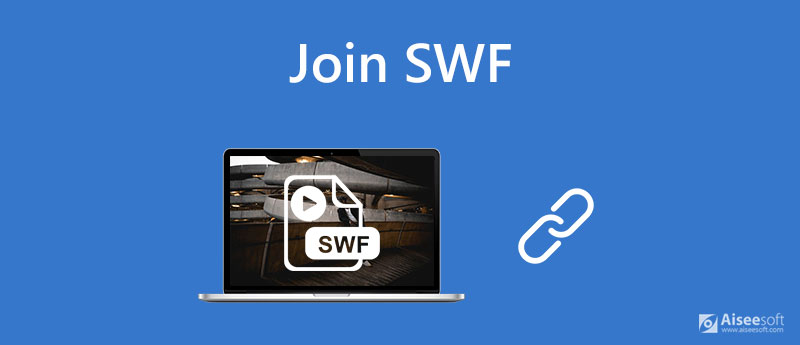
Aiseesoft Video Converter Ultimate tilbyr 30x hastighet video sammenføyning og konvertering hastighet. Du kan bli med og konvertere flere SWF-klipp til en komplett fil. Den støttes for å holde originalkvaliteten maksimalt og enda bedre. Den avanserte videoforbedringsfunksjonen kan hjelpe deg med å forbedre videokvaliteten i klikk. Videre kan du legge til filtre, grunnleggende effekter, 3D-effekter, overganger og mange andre funksjoner. Du kan enkelt lage en ny SWF-fil med en rekke SWF-klipp.

Nedlastinger
Aiseesoft Video Converter Ultimate
100 % sikker. Ingen annonser.
100 % sikker. Ingen annonser.

Aiseesoft Video Editor er et SWF-video snekkerprogramvare. Du kan slå sammen flere SWF-videoklipp gratis på din Windows- og Mac-datamaskin. Videre kan du bruke andre grunnleggende videoredigeringsfunksjoner i den gratis SWF-filsnekkeren.
Pros
Ulemper

VLC Media Player kan være din gratis SWF-snekker-app for ikke bare Windows- og Mac-brukere, men også iOS- og Android-brukere. Du kan spille, bli med og konvertere SWF-filer til andre formater gratis på datamaskinen og mobiltelefonen.
Pros
Ulemper
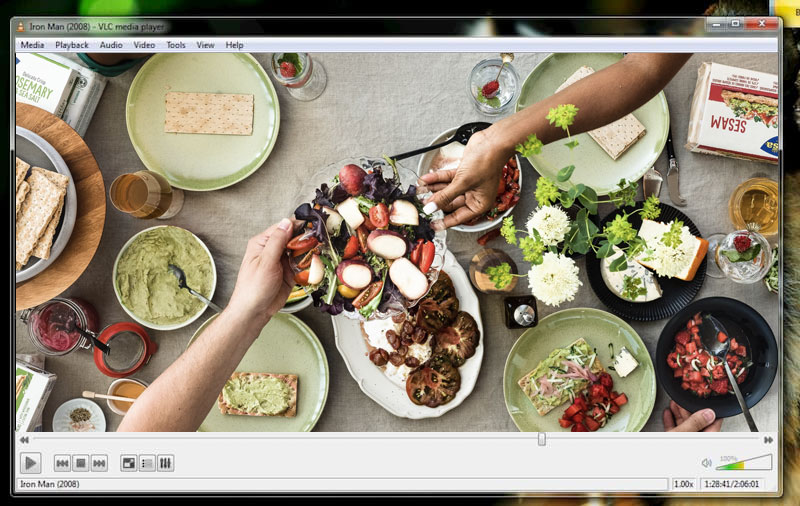
Du kan kombinere flere SWF-filer i sekvensiell rekkefølge på Windows ved å bruke Join Multiple SWF Files Into One Software. Det er gratis å laste ned og prøve. Senere kan du aktivere med Join Multiple SWF Files Into One Software fullversjon for å få tilgang til alle funksjonene.
Pros
Ulemper
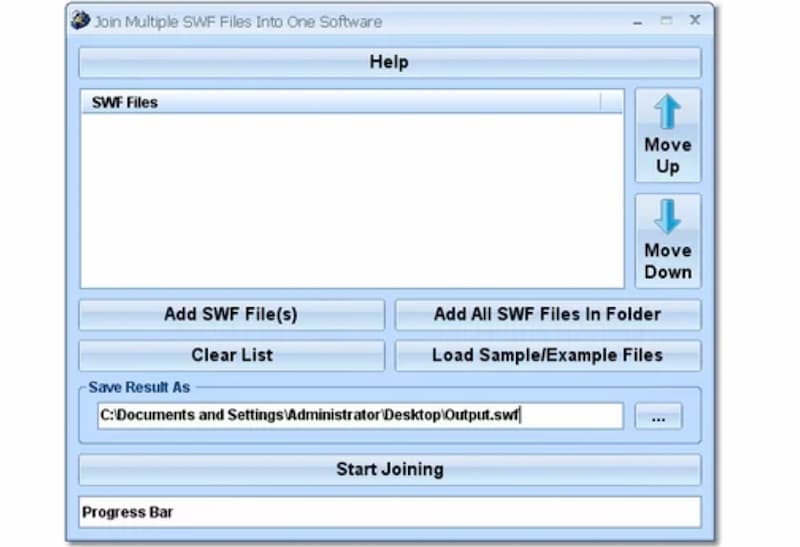
Hvis du har installert Adobe Premiere Pro på datamaskinen din, kan du bruke programmet som SWF-fri snekker. Du kan slå sammen flere SWF-filer og bruke andre funksjoner i Adobe Premiere Pro. (Se hvordan legge til sakte filmeffekt i Adobe Premiere)
Pros
Ulemper
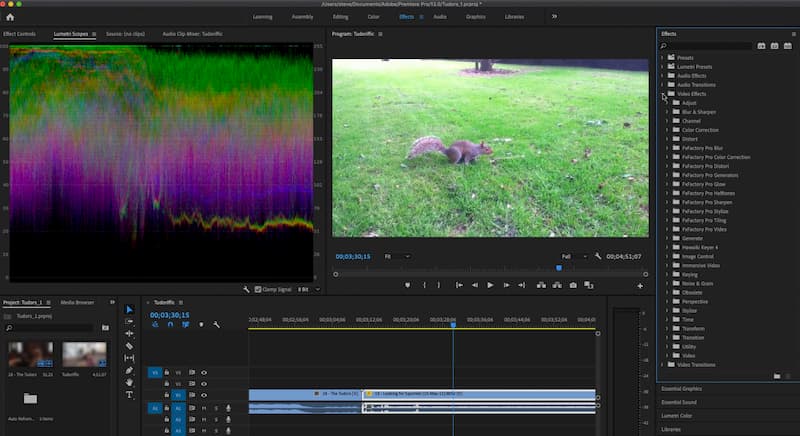
Hvis du har et stort antall SWF-filer som må slås sammen, Aiseesoft Video Converter Ultimate er ditt førstevalg. Du kan raskt bli med i flere SWF-filer og konvertere dem til et kompatibelt format i ett stopp.



Kan du bli med i SWF-filer på nettet?
Ja. Du kan bruke Aiseesoft Video Fusjon Online for å kombinere flere SWF-videoklipp til ett gratis. Det er helt gratis og trygt for både Windows- og Mac-brukere.
Hvordan åpne SWF-videoer?
Du kan bruke VLC eller det skjulte Adobe Flash Player for å åpne en SWF-fil. Hvis du vil ha tilgang til SWF-filer i Internet Explorer, må du velge Administrer tillegg fra rullegardinlisten for utstyr øverst til høyre. Plukke ut Verktøylinjer og utvidelser i venstre panel. Velge Shockwave Flash Object etter Microsoft Windows tredjeparts applikasjonskomponent. Aktiver den for SWF-visning.
Kan du trekke ut videoen fra SWF?
Ja. Du kan velge en SWF-ekstraktor online eller offline for å pakke ut og konvertere SWF-filer til andre videoformater.
Alt i alt kan du koble SWF-filer til en sammen ved hjelp av verktøyene ovenfor. Aiseesoft Video Converter Ultimate er den raskeste måten å slå sammen og redigere store SWF-filer. Hvis du ikke er sikker på om det er verdt å kjøpe, kan du laste den ned og starte gratis prøveversjonen med en gang.
Slå sammen og kombiner og bli med i video
Bli med i MKV Bli med i WebM Bli med i MXF Bli med M4V Bli med i VOB Bli med i ASF Bli med i MPEG Bli med i 3GP Bli med TS Bli med i FLV Bli med i AVCHD Bli med i SWF Bli med i MOV Bli med i WMV Bli med MP4 Bli med i AVI Kombiner SRT og MP4 Slå sammen flere MP4 videofiler Kombiner MP4-filer i HandBrake Slå sammen MP4 på Windows 10 Kombiner MP4 på Mac Kombiner video i VLC Bli med GoPro-videoer Kombiner videoer og bilder for Instagram Slå sammen videoer med HanBrake Slå sammen videoer sammen Kombiner videoklipp i iMovie Beste videosammenslåing Beste MP4 snekker Beste AVI snekker Beste videosnekker Beste online videosammenslåing Apper for å kombinere videoer Beste videokombinator
Video Converter Ultimate er utmerket videokonverterer, editor og forsterker for å konvertere, forbedre og redigere videoer og musikk i 1000 formater og mer.
100 % sikker. Ingen annonser.
100 % sikker. Ingen annonser.